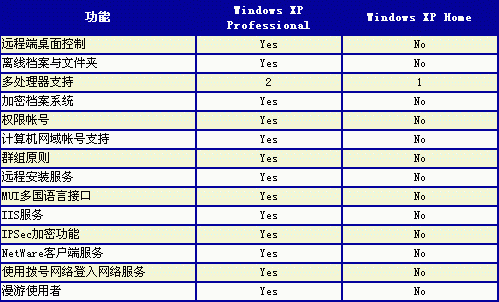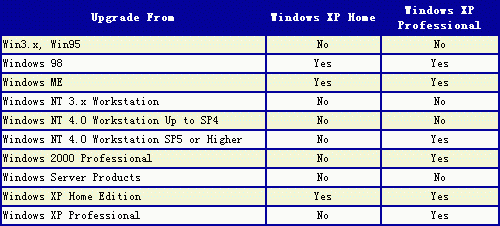|
第一节 中文Windows XP概述 |
|
|
|
§2-1-3 中文Windows XP的运行环境和安装 |
不管你是喜欢还是厌恶,微软的最新一代操作系统Windows
XP如期伴随比尔.盖茨那大男孩般的笑容发布了。到底是好是坏还是让时间去见证,但面对XP的诱惑,相信越来越多的朋友都想尝一下鲜。由于Windows
XP对硬件、软件的运行环境比以前的操作系统要求更严格,所以很多朋友在安装时总会遇到各种问题。下面我就向大家介绍一下安装Windows
XP以及安装时常遇到的问题及解决方法,希望对你有所帮助。
☆Windows
XP的Home及Professional版本, 我该选择哪个?
Windows XP Home:属于家用型操作系统,支持数字摄影、音乐、计算机游戏以及网际网络的功能,提供家庭使用者简单易用的环境。
Windows XP Professional:属于商用型操作系统,加强与Windows 服务器整合的能力,提供的更严密的安全性。
注:Windows XP Professional版本,包含所有Windows XP
Home所有的功能。下表为Home与Professional两版本主要功能差异一览表:
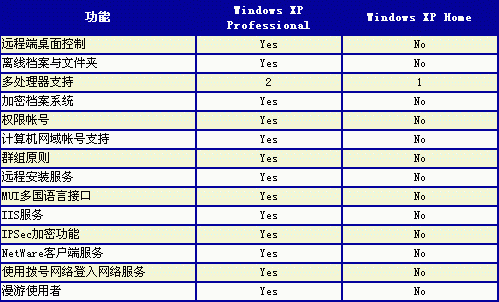
☆如何把已经升级到Windows XP的系统,恢复到原来的操作环境?
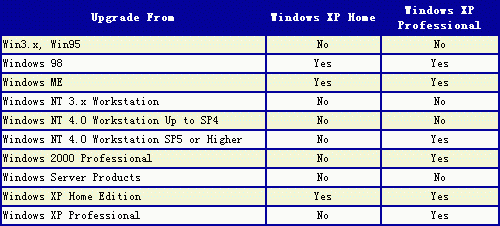
(1)如果你是从Windows98/98SE/ME直接升级到Windows XP操作系统的:可以运行"[控制面板]/[
添加/删除程序]/[卸载Windows XP ]",就可以恢复到先前Windows版本。
注意:如果升级后,你曾运行过以下其中任一项操作,则无法恢复到先前系统。
A、将磁盘分区格式转换为NTFS;
B、运行[磁盘清理]工具;
(2)如果你是由WinNT/2000操作系统升级到Windows
XP:由于它们的内核相同,这是单向的步骤。也就是说,当你的系统已经升级到Windows
XP之后就无法恢复到原来的操作系统,只有重新安装了,所以在升级请考虑清楚是否要直接升级。
建议:如果你还拿不定主意是否最终选择Windows XP,那么你最好把原来的系统备份起来或使用多重启动,将Windows
XP安装在不同分区或硬盘上。这样可以防止由于软、硬件的兼容性导致升级失败,而造成数据资料的丢失。
☆安装Windows
XP前须注意什么?
(1)不论你使用的是台式PC或笔记本电脑,请先与你的PC厂商确定是否有其安装或升级应注意事项,或安装后的搭配问题,有些厂商会利用此机会推出新的BIOS来支持Windows
XP新的功能规格。
(2)事先确认外设是否有更新的驱动程序或搭配 Windows XP 应注意事项: 厂商会告诉你Windows
XP是否有含此外围设备的驱动程序?自动侦测时是否会有问题?厂商是否有更新驱动程序的计划?原来Windows的驱动程序可否在Windows
XP继续使用等信息。 你可以通过以下方法来检测:放入Windows XP安装光盘,在根目录下运行setup.exe,选择“[检查系统兼容性] /[自动检查我的系统]”。系统会自动检查你的硬件及软件,并报告所有潜在的冲突。此外你可以
到www.microsoft.com/hcl/来确认你的外围配备是否在Windows
XP硬件兼容性测试规格内。
(3)建议你不要超频你的CPU。
(4)关闭BIOS之病毒侦测功能以及电源管理系统。 关闭病毒侦测方法:在BIOS FEATURES SETUP里的Virus Warning
设定成Disabled。
(5)关闭电源管理系统:请在 POWER MANAGEMENT SETUP 里的 Power Management 设定成Disables。
(6)如有装设KeyPro(保护卡)也请卸下,等安装完毕后再装回。
(7)在运行安装程序之前最好进行病毒扫瞄。
(8)在运行安装程序之前先运行 ScanDisk 或 Chkdsk,检查有无坏扇区或坏轨。
(9)如果你有任何有关于硬件或软件的问题,请在安装 Windows XP中文版之前先行修复。
(10)备份Autoexec.bat及Config.sys到软盘上 。
(11)删除 Config.sys 及 Autoexec.bat 文件中所有不必要的程序。这些程序包括 Undelete
程序、防毒软件、启动组态程序或任何磁盘公用程序等。
(12)将BIOS设成Load setup default或Load BIOS default。
(13)删除安装时不需要的硬件装置 (如:声卡、MPEG卡,或其它特殊之适配卡)
☆Windows XP安装的基本配置要求
基本硬件要求:
233 兆赫 (MHz) Pentium 或更高的微处理器(或与之相当的处理器)
* 建议使用 128 MB(RAM 最小为 64 MB;最大为
4 GB)
* 1.5 GB 的可用硬盘空间
* VGA 监视器
* 键盘
* 鼠标或兼容指针设备
* CD-ROM 或 DVD 驱动器
从网络安装:
* 兼容网卡和相关电缆
有关详细信息,请参阅硬件兼容列表 (HCL)
或本文档后面的
“检查硬件和软件兼容性”。
* 访问包含安装文件的网络共享
检查硬件和软件兼容性:
Windows XP 安装向导可以自动检查您的硬件和软件,同时报告所有潜在的冲突。若要确保安装成功,您需要在启动向导前确定您的计算机硬件是否与Windows XP Professional 兼容。
您可以查看Microsoft网站http://www.microsoft.com/hcl/ 上的硬件兼容列表(HCL)。
要点: Windows XP Professional 仅支持 HCL 中列出的这些设备。
如果您的硬件不在列表中,请与硬件制造商联系并索取该组件的Windows XP Professional 驱动程序。若要确保使用了 16 位驱
动程序的程序能正常工作,请从软件供应商那里索取 32 位驱动程序。
在安装过程中,您可以使用升级软件包使现有软件与 Windows XP Professional
兼容。升级软件包可以从相应的软件制造商那里获得。
获取网络信息:
如果您的计算机未连接到网络,则可跳过本部分。
首先,需要决定计算机是否要加入某个域或工作组。如果您不知道做何选择,或如果您的计算机将不连接到网络,则选择工作组选项。(安装 Windows XP
Professional 后您始终可以加入域)。如果选择域选项,请要求您的网络管理员在该域中创建一个新的计算机帐户或重设您现有的帐户。
如果您的计算机当前已连接到网络,则在开始安装之前向您的网络管理员请求以下信息:
* 您的计算机名称
* 工作组或域名称
* TCP/IP 地址(如果您的网络不具有动态主机配置协议 (DHCP) 服务器)
若要在安装过程中连接到网络,则您的计算机上必须安装了正确的硬件且已通过网络电缆进行了连接。
备份文件:
如果是从早期的 Windows 版本进行升级安装,则应备份当前文件。您可以将文件备份到磁盘、磁带驱动器或网络上的另一台计算机。
如何备份这些文件将取决于当前的操作系统。如果您的计算机正在运行Microsoft Windows 95 或 Windows 98,您可能需要安装 Windows Backup 程序。如果正在使用Windows NT 4.0,则默认安装了 Windows Backup。在 Windows NT中必须安装磁带驱动器才能使用备份工具。
有关安装或使用 Windows Backup 的详细信息,请参阅帮助和支持服务。
升级与安装新版本:
您启动 Windows 安装向导后,必须首先确定是升级当前的操作系统还是执行全新安装。在安装过程中,必须选择升级或安装新版本的 Windows(“干净安装”)。
在升级过程中,Windows XP安装向导将替换现有的 Windows 文件但仍将保留现有设置和应用程序。某些应用程序可能与 Windows XP Professional 不兼容因而在升级后可能无法正常工作。您可以从下列操作系统升级到 Windows XP Professional:
* Windows 98(所有版本)
* Windows Millennium Edition
* Windows NT 4.0 Workstation(Service Pack 6 及以后版本)
* Windows 2000 Professional(包括 Service Pack)
* Windows XP Home Edition
如果计算机当前运行的操作系统不支持升级,则必须进行全新安装。 向导将Windows XP Professional 安装在新的文件夹中。 安装完成后, 您必须重新安装应用程序同时重置首选项。
如果您要修改安装向导安装 Windows XP Professional 的方式,可以单击“高级选项”,然后执行以下任务之一:
* 更改安装文件的默认位置。
* 将系统文件存储在除默认的文件夹之外的文件夹内 (\Windows)。
* 将安装文件从光盘复制到硬盘上。
* 选择安装 Windows XP Professional 的分区。
除非您是高级用户,否则应使用默认设置。
☆运行 Windows XP 安装程序
Windows XP 安装程序向导收集各种信息,包括区域设置、名称和密码。然后该向导将相应的文件复制到硬盘上, 检测硬件并配置安装。 安装完成后, 即可登录到 Windows XP Professional。请注意,安装过程中您的计算机将重新启动几次。
启动 Windows XP 安装向导的方式取决于是进行 Windows 的升级还是全新安装。确定您的安装方法,并查找发行说明中的相应章节后,然后按照安装方案的步骤进行操作。
如果安装新版本(干净安装):
如果您的计算机具有空白硬盘或当前的操作系统不支持升级安装,则需要使用Windows XP Professional 光盘启动计算机。 一些较新的 CD-ROM 驱动器可以从光盘启动安装并自动运行 Windows XP 安装向导。
>>> 使用光盘安装新版本:
1. 通过运行当前的操作系统启动计算机,然后将 Windows XP Professional
光盘插入您的 CD-ROM 驱动器。
2. 如果 Windows 自动检测到光盘,请单击“安装 Microsoft Windows XP”。
这时将出现 Windows XP 安装向导。
如果 Windows 未自动检测到光盘,则单击“开始”,然后单击“运行”。
键入安装文件所在的路径(请使用实际的 CD-ROM 驱动器号替 'd'):
d:\setup.exe
3. 按 ENTER 键。
4. 提示选择一种安装类型时,请选择“全新安装(高级)”,然后单击
“下一步”。
5. 按照屏幕上的指令进行操作。
>>> 使用网络连接安装新版本:
1. 使用现有的操作系统,建立到包含安装文件的网络共享文件夹的连接。
如果磁盘中包含网络客户软件,您也可以使用 MS-DOS 或网络安装盘
连接到网络服务器。
网络管理员可为您提供该路径。
2. 如果您的计算机当前运行 Windows 98、Windows Millennium Edition
或更早版本的 Windows NT,则在命令提示符下键入文件 setup.exe 的路径。
3. 按 ENTER 键。
4. 按照屏幕上的指令进行操作。
如果升级:
升级过程很简单。Windows XP 安装向导将检测并安装合适的驱动程序,或创建一个无法升级的设备报告列表,从而使您确信您的硬件和软件与 Windows XP Professional 兼容。
>>> 从光盘升级:
1. 通过运行当前的操作系统启动计算机,然后将 Windows XP Professional
光盘插入您的 CD-ROM 驱动器。
2. 如果 Windows 自动检测到 CD,则会出现 Windows XP Professional
光盘对话框。若要启动升级,请单击“安装 Microsoft Windows XP”。
如果 Windows 未自动检测到光盘,单击“开始”,然后单击“运行”。
键入安装文件所在的路径(请使用实际的 CD-ROM 驱动器号替换 'd'):
d:\setup.exe
3. 按 ENTER 键。
4. 提示要求选择安装类型时,请选择“升级”,然后单击“下一步”。
5. 按照屏幕上的指令进行操作。
>>> 从网络连接升级:
1. 使用当前的操作系统,建立到包含安装程序文件的网络共享文件夹的连
接。如果您具有包含网络客户软件的 MS-DOS 或网络安装磁盘,则可以
使用该磁盘连接该共享文件夹。
网络管理员可以为您提供此路径。
2. 在命令提示符下,键入到文件 setup.exe 的路径。
3. 按 ENTER 键。
4. 选择“升级”,然后单击“下一步”。
5. 按照屏幕上的指令进行操作。
☆收集用户和计算机信息
Windows XP 安装向导可以帮助您收集有关您个人和您的计算机的信息。尽管这种安装过程的大部分都是自动完成的,您也可能需要在下列页面中提供信息或选择设置,这取决于计算机的当前配置:
* 许可协议。如果您同意其条件而且希望安装过程继续,请选择“我接受该协议”。
* 选择特殊的选项。自定义 Windows XP 安装,新安装的语言和访问性设置。
可将 Windows XP 设置成使用多种语言和区域设置。
* 选择文件系统。Windows XP Professional 可以自动将硬盘上的分区转换
为 NTFS,它是推荐用于 Windows XP Professional 的文件系统,或者您也
可以选择保留现有的文件系统。如果进行升级安装,安装向导将使用现有
的文件系统。
* 区域设置。更改系统和用户的区域设置以满足不同区域和语言的需要。
* 个性化您的软件。输入授权使用该版 Windows XP Professional 的个人的
完整名称,也可选择性地输入授权使用的组织。
* 计算机名和管理员密码。键入一个与网络中其他计算机、工作组或域的名
称不同的唯一计算机名。向导将建议一个计算机名,但您可以更改该名称。
安装期间,向导将自动创建一个管理员帐户。使用本帐户时,您将拥有对
计算机设置的所有权利以及在该计算机上创建用户帐户的权利。也就是说,
安装完 Windows XP Professional 并以管理员身份登录后,系统将赋予您
登录计算机并对其进行管理的特权。请为管理员帐户键入一个密码。由于
安全原因,应始终为管理员帐户分配密码。注意要谨记并保护好您的密码。
* 日期和时间设置。验证本地区的日期和时间,选择合适的时区,然后选择
是否要 Windows XP Professional 依据夏时制时间自动调整时钟。
* 网络设置。除非您是高级用户,否则请为您的网络配置选择典型设置选项。
若要手工配置网络客户、服务和协议,请选择自定义设置选项。
* 工作组或计算机域。安装过程中,您必须加入工作组或域。
有关详细信息,请参阅本文档后面部分的“提供网络连接信息”。
* 网络标识向导。如果您的计算机已连接到网络,该向导将提示您识别正在
使用您的计算机的用户。如果您表明您是唯一用户,则您被授予管理员权
限。
☆提供联网信息
安装过程中或安装过程完成后,您需要加入工作组或域。如果您的机器将不在网络上工作,则选择加入工作组。
☆加入工作组
工作组是具有相同工作组名(例如,对等网)的一台或多台计算机。任何用户可以通过指定工作组名加入工作组 – 无需加入工作组的特殊权限。您必须提供
一个现有的或新的工作组名或使用 Windows XP 安装向导所建议的工作组名。
☆加入域
在域中是通过计算机帐户来区别各个计算机的, 而在计算机中是通过用户帐户来区别各个用户的。
域是由网络管理员定义的一组计算机的集合。 加入域与加入工作组不同,加入工作组可以自己完成,而加入域需要从网络管理员那里获得相应的权限。
若要在安装过程中加入域,您在要加入的域中必须具有自己的计算机帐户。如果从Windows NT 进行升级,Windows XP 安装向导将使用现有的计算机帐户。否则,会要求您提供一个新的计算机帐户。
在启动 Windows XP 安装向导之前,请要求您的网络管理员创建一个计算机帐户。或者,如果您具有适当的权限,也可以在安装过程中创建该帐户并加入域。若要在安装过程中加入域,则需要提供您的用户名和密码。
注意: 如果在安装过程中加入域有困难,则先加入工作组,然后在安装完 Windows XP Professional 后加入域。
☆利用无人参与安装模式自定义安装
您可以自定义 Windows XP Professional 的安装。通过使用无人参与的安装模式,可以预先设置一些信息以便安装过程中无需手工输入。
通过使用应答文件, 网络管理员和有经验的用户可在无人参与安装模式下执行新的安装。在无人参与安装模式中,安装过程中不需要用户干预,因为应答文件中包含了 Windows XP 安装向导所需的所有信息, 包括接受许可协议、计算机名和网卡。应答文件可以帮助您在多台计算机上快速安装Windows XP Professional。
Windows XP Professional 光盘中的 i386 文件夹中包含了一个示例应答文件Unattend.txt。使用该文件作为模板,您可以创建自己的应答文件从而自定义安装过程。
|
|
7上一页 1 2 3 4 下一页8 |
|
|